Tutoriel PHOTOSHOP / Retouche
d'image
DONNEZ UN EFFET POP A VOS PHOTOS !
 AVEC PHOTOSHOP !
AVEC PHOTOSHOP !
Cet effet est assez long et difficile a
réaliser alors soyez patient et appliqués !
Normalement tout se passera bien...
Ce tutoriel est réalisé avec une version anglaise de Photoshop mais on finit par s'y retrouver !
Alors, le but de ce tuto est de passer de ça :

A ça :

Commencez par récupérer le render de House :
ici
...ou si vous le sentez utilisez directement une de vos photos.
Ouvrez Photoshop.
Allez dans l'onglet Fichier.
-> Ouvrir, et vous ouvrez votre render House.
Créez maintenant deux calques.
Appelez le premier "blanc", remplissez le de blanc puis masquer le.
Appelez le second "ligne House" et n'y touchez pas.
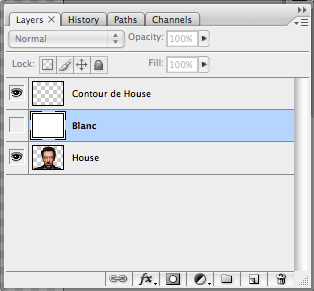
Il faut maintenant régler le pinceau (F5 pour la fenêtre de formes), suivez les screens suivants :
Si vous n'avez pas de tablette graphique :
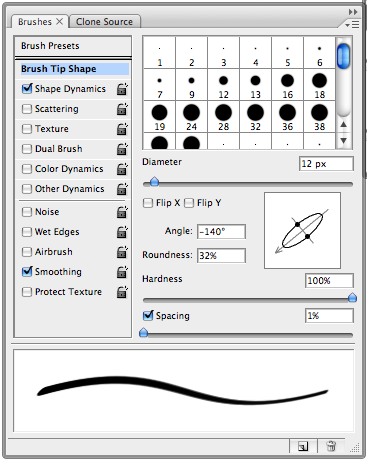
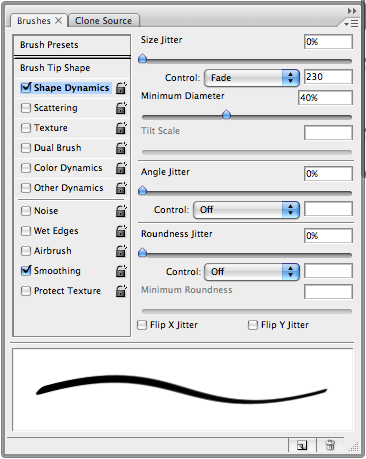
Si vous avez une tablette :
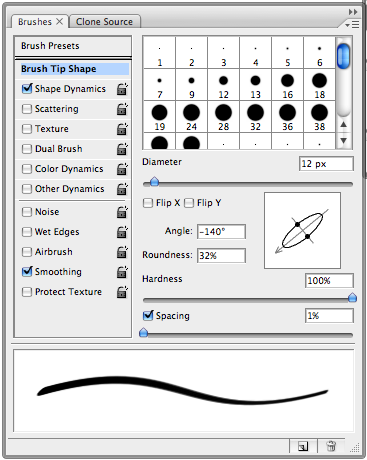
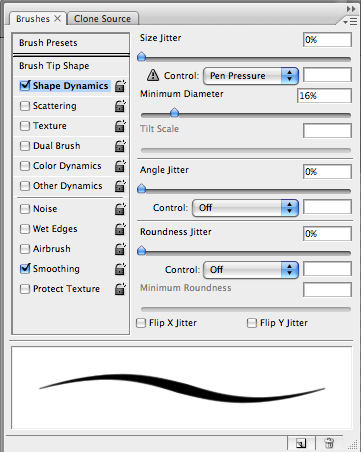
Vérifiez maintenant que la couleur du premier plan est le noir.
Étape2 : Suivez les lignes :
C'est maintenant que cela se complique.
Si vous avez une tablette cette étape sera plus facile !
Sinon il faut y aller à la plume et ça c'est long !
Si vous n'avez pas de tablette :
Sélectionnez la plume !

IMPORTANT : Grâce aux réglages effectués précédemment sur le pinceau, plus votre tracé à la plume sera long moins le bout du contour sera visible ; cela crée un effet de pression comme si vous dessiniez. Il faut donc faire attention à ne pas faire de traits trop longs pour que les traits soient visibles.
Une fois votre tracé effectué, allez dans "path" puis "stroke path".
Sélectionnez "brush" et "simulate pressure" :
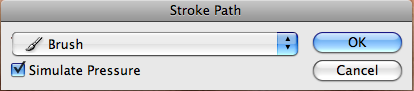
Effacez le tracé (clique droit sur le tracé puis supprimer).
Pour voir le trait démasquer le calque "blanc" (Remasquez le pour continuer.)
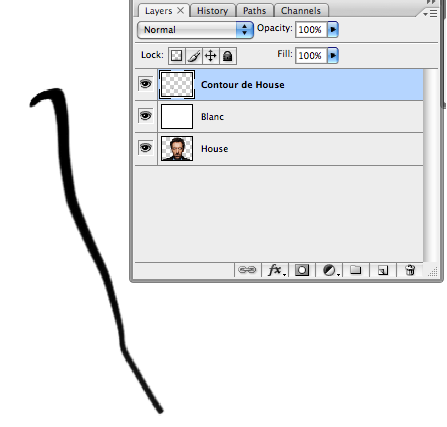
Pour les zones très sombres (comme au niveau des yeux) sélectionnez avec la plume toute la zone. ( /!\ Vérifier que ça soit bien fermé ! ).

Allez dans "path" puis "fill path".
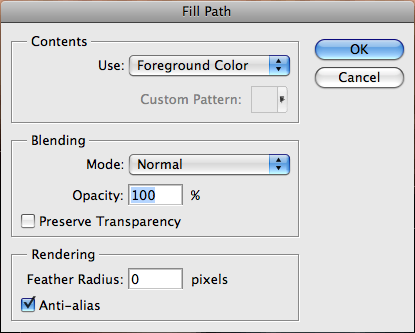
Affichez le calque blanc pour voir le résultat.
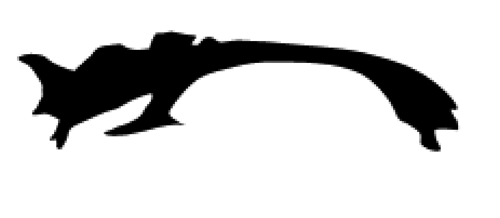
N'hésitez pas à passer un coup de gomme dans les zones de lumières (aux yeux par exemple)
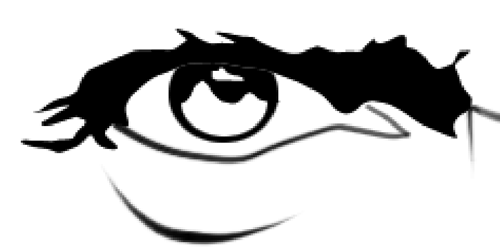
Si vous avez une tablette là c'est plus simple, suivez les contours en appuyant plus ou moins pour modifier l'épaisseur du trait.
Attention : Même si plus laborieux le travail à la plume donne un meilleur rendu.
Voilà à quoi doit ressembler votre travail à la fin de l'étape 2 :

Étape3 : "Je veux la couleur !"
Cette partie est plus simple que la précédente mais assez barbante !
Ouvrez à nouveau votre image original.

Si vous prenez une de vos images il va falloir détourner le personnage. Si le fond a une couleur assez uni vous pouvez utiliser le filtre pour extraire !
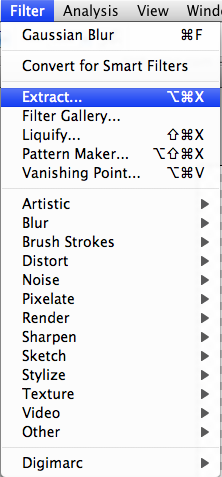
Vous devrez dessiner les contours du personnage et si vous avez de la chance ça marchera et ça sera propre. Sinon vous allez devoir faire les contours à la plume. Sélectionnez votre
tracé et allez dans l'onglet Sélection -> Inverser la sélection et enfin appuyez sur Suppr. pour effacer.
Attention : Si vous ouvrez une image jpg
elle risque d'être en background et donc verrouillé, vous devrez donc supprimer le fond (passer un coup de gomme avec les ciseau puis delete.)Maintenant il va falloir modifier un peu notre personnage. Pour cela suivez les
étapes ci dessous. Si vous avez vos propres photos modifiez les réglages à votre convenance.
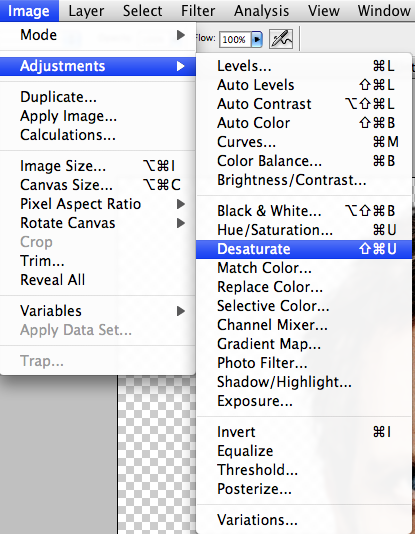
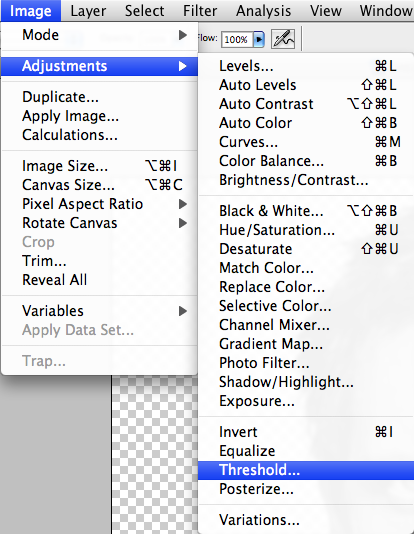
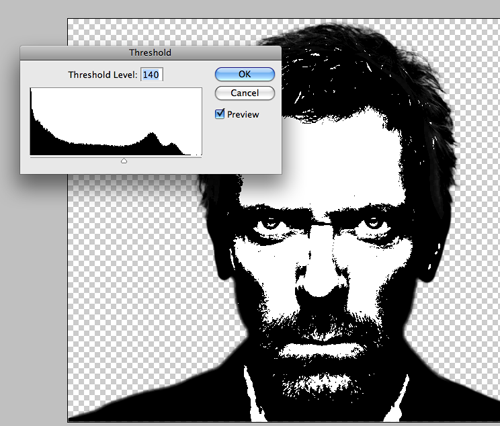
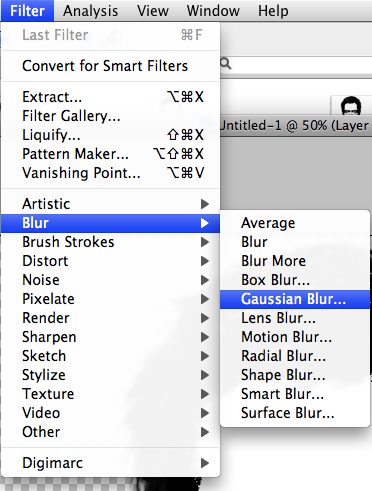

Appliquez les réglages suivants :
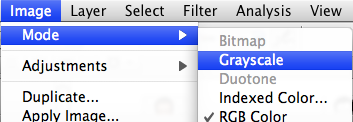
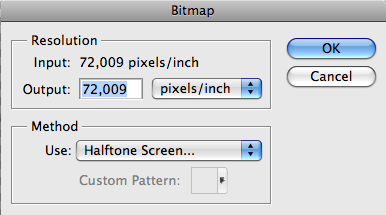
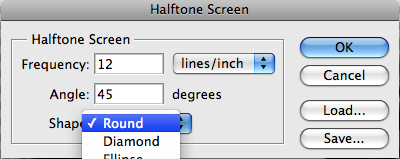
Copiez le résultat et collez le sur le précédent fichier :
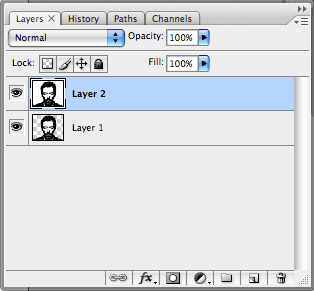
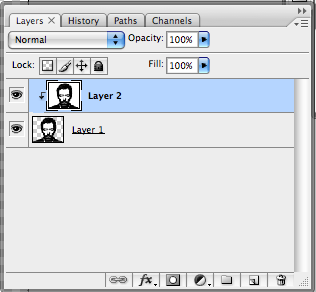
Ensuite fusionner le calque du dessus et celui du dessous.
Voilà, c’est maintenant que l’on colorie !
Pour cela repassez en mode RGB (Image -> mode) et refusez de fusionner les calques.
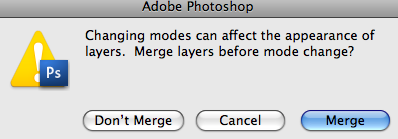
Cliquez sur celui qui est le plus en dessous et allez dans Image -> Ajustement -> Brillance et contraste.
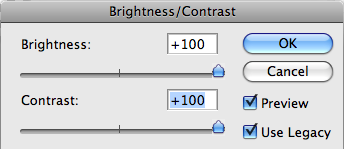
Importer ensuite le calque "ligne House".
Créez un calque de couleur :
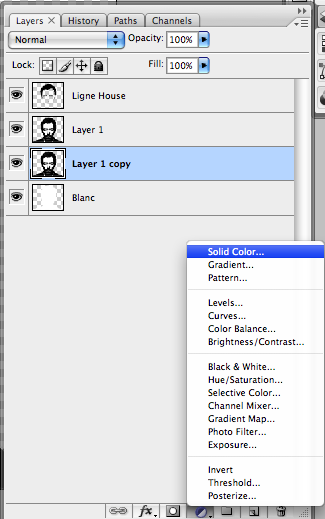
(du beige pour la peau ici par exemple) :
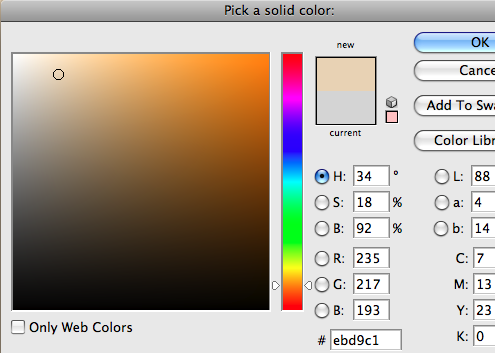
Remplissez ce calque de noir.
Masquez un des House "en point", mettez celui qui reste en Lumière tamisée.
Vous devez aussi à nouveau lier certains calques ensemble :
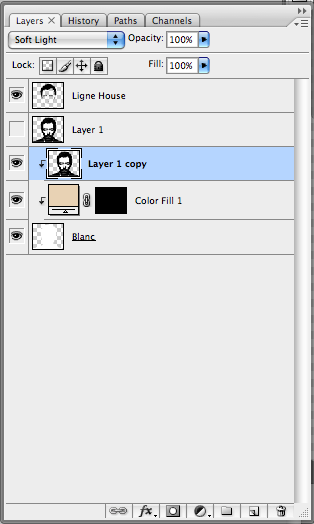
Allez sur le calque de couleur et commencez à peindre en blanc les parties qui vous intéresse.
Les points devraient apparaître comme ci-dessous :
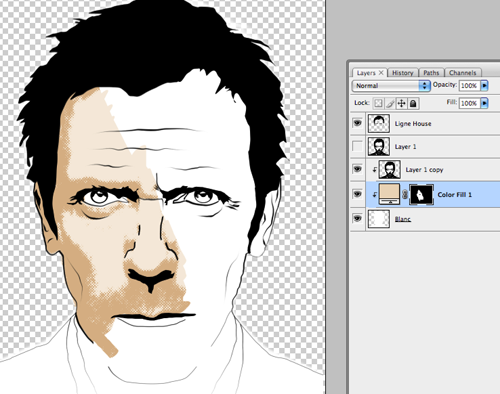
Une fois fini, dupliquez le calque de House "en point" précédemment masqué et répétez l’opération pour toute les couleurs :
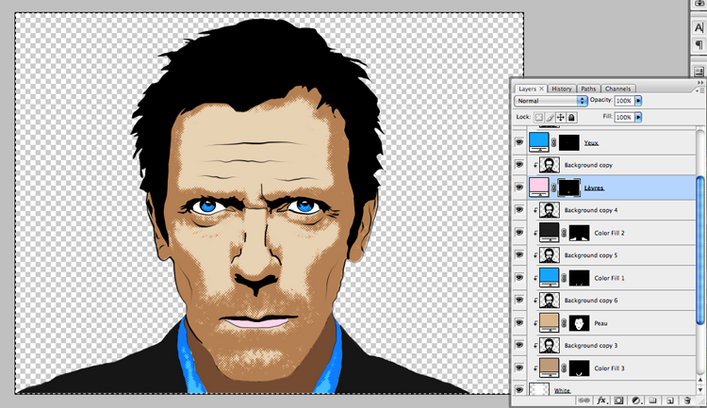
Et vous voilà avec votre image pop !
SOURCE : EVA-sion

